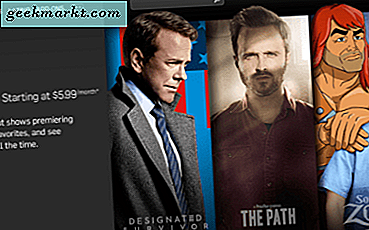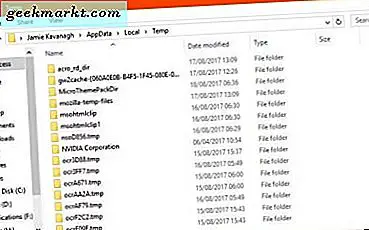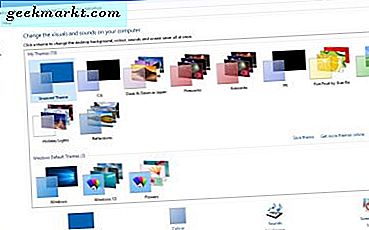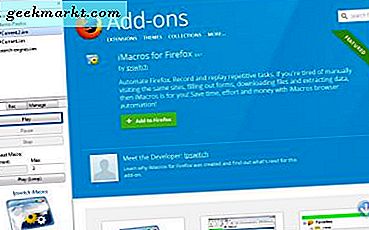
Macro là công cụ ghi âm mà bạn có thể ghi lại chuỗi các tùy chọn đã chọn trong gói phần mềm. Bạn sẽ tìm thấy các macro trong các bộ ứng dụng văn phòng và một bài đăng khác trên TechJunkie đã cho bạn biết cách ghi macro trong Windows 10. Ngoài ra, bạn có thể ghi lại các macro trong trình duyệt Firefox và Google Chrome bằng phần mở rộng iMacros.
Mở trang iMacros cho Firefox trên trang web Mozilla để thêm trang này vào trình duyệt của bạn. Nhấn nút + Thêm vào Firefox để thêm tiện ích này vào trình duyệt đó. Bạn có thể thêm nó vào Google Chrome từ trang này. Sau đó nhấp vào nút iOpus iMacros trên thanh công cụ để mở thanh bên trong ảnh chụp bên dưới.

Vì vậy, bây giờ bạn có thể thử một số các macro bằng cách chọn thư mục Demo-Firefox. Điều đó sẽ mở ra một danh sách các macro được ghi trước mà bạn có thể chạy bằng cách chọn chúng và nhấn nút Phát trên tab Phát. Để lặp lại phát lại một trong các macro đó, hãy nhấp vào nút Phát (Vòng lặp) . Nhập giá trị vào hộp văn bản Tối đa để tăng số lần macro phát lại.
Bây giờ ghi lại một vĩ mô của riêng bạn bằng cách chọn tab Rec. Nhấn Record để bắt đầu ghi, sau đó mở ba trang web trong các tab mới. Sau đó nhấn nút Stop để dừng ghi âm. Đóng ba tab trang bạn đã mở và nhấn lại nút Phát . Macro bạn vừa ghi sẽ mở ba trang bạn đã mở trong khi ghi.
Vì vậy, với tiện ích mở rộng này, bạn có thể nhanh chóng mở một hoặc nhiều trang trên trang web bằng cách ghi macro. Vì vậy, nó cung cấp cho bạn một cách khác để đánh dấu các trang web yêu thích. Nhấp vào nút Lưu Macro As, nhập tiêu đề cho macro và nhấn OK để lưu macro trong thanh bên.
Để chỉnh sửa mã macro, hãy chọn tab Quản lý. Nhấn nút Edit Macro để mở cửa sổ trình soạn thảo được hiển thị bên dưới. Sau đó, bạn có thể thêm hoặc xóa mã từ macro. Ví dụ: nếu bạn đã nhập 'TAB T = 1 URL GOTO = http: //www.bing.com/' sẽ mở trang Bing trong tab đầu tiên. Nhấp vào Lưu & Đóng để lưu bất kỳ thay đổi nào được thực hiện.

Chọn Cài đặt trên tab Quản lý để mở cửa sổ được hiển thị bên dưới bao gồm các tùy chọn khác cho iMacros. Bạn có thể điều chỉnh tốc độ phát lại của các macro bằng cách chọn các nút radio Nhanh, Trung bình hoặc Chậm trên tab Chung. Chọn Tùy chọn ghi để chọn chế độ ghi thay thế cho các macro. Bấm vào các Đường dẫn tab trên cửa sổ và nhập một đường dẫn trong hộp văn bản Thư mục macro để chọn một thư mục mặc định mới để lưu các macro.

Nhìn chung, iMacros là một phần mở rộng rất tiện dụng. Như đã đề cập, bạn có thể thiết lập hiệu quả thanh dấu trang mới với các macro mở trang web. Ngoài ra, nó cũng có thể có ích cho việc đăng nhập vào các trang web hoặc nhập từ khóa lặp đi lặp lại vào công cụ tìm kiếm.